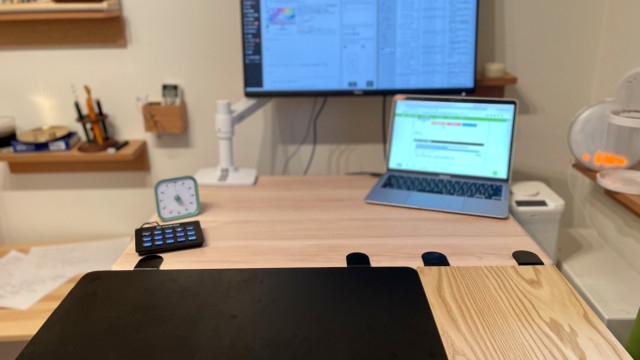HHKB、一角獣になる。
HHKB Hybrid を使い始めて3年目にして、有線接続を試してみました。
予想以上に快適でしたので、使用感をお伝えします。
もくじ
HHKB有線接続を試みたキッカケ

自宅では、MacBook AirをVoyataのPCスタンドに載っけて、HHKBとトラックボールマウスをBluetoothでつないで使ってました。

これはこれで良かった。
1年半使い続けてきたわけですから。
しかし、人間とは不満を見つけ出すスペシャリスト。
下記の点が、地味に気になってました。
・キーボードを使う直前に、タイムラグが生じる
どういうことか。
HHKBは、キーを押さずに30分経過すると、スリープモードに入ります。
PCとの接続が切れます。
寝ているHHKBをタイピングしても、自動接続されることはありません。
背面にある電源スイッチを2秒間長押しすることで、目を覚まし、自動で接続されます。
ここがノートPC付属のキーボードとの相違点で、毎回じれったい。
・ふとGoogle検索で調べ物をしたくなったとき
・毎度Amazonで調達している消耗品を再購入したくなったとき
・ひらめきをメモしたいとき
こんなとき、キーの山脈を超えて電源スイッチに手を伸ばすのは、直感に反する。
遠回り感がある。
実際、そのひと手間が煩わしいから、肩をすくめ、スタンドに乗ったPCに付属のキーボードでタイプしてしまうときがあります。
つまり、HHKBをBT接続で使用するデメリットとは、スタートダッシュの遅さ。
競馬で例えれば、この馬は、閉じたゲートの前で寝ている。
号砲が鳴り、ムチで叩かれ、ようやく起き、走り出す。
まくれるだけの馬力があるのは知ってます。
でも欲を言えば、いつでも走り出せる姿勢を取っておいてほしい。
「ちょっとした用事」においては、スタミナよりもフッ軽であるほうが有用。
そんなワガママを実現させるため、引き出しでお役御免になっていた巻き取り式のUSB-C to AのケーブルをHHKBに挿してみました。

HHKBは一角獣🦄となり、PCと物理的につながった。
HHKBが第二形態を見せてから、約1ヶ月。
いまだに、二者はケーブルを介してつながっています。
つまり、定着しました。
理由はもちろん、快適だから。
BT接続特有のスタイリッシュさ、モダンさはなくなった。
でも、これでいい。
不恰好だけど、頼もしい。
あの「忌まわしき2秒間」がないだけで、ここまで使い勝手が変わるとは。
と同時に、ポテンシャルを最大限引き出せてやれなかった自分の視野狭窄を恥じることになりました。
HHKBを有線接続するメリット
有線のメリットは、以下の2つ。
①電池が不要になる
②使い初めの「待たされ」がなくなる
1つずつ見ていきましょう。
①電池が不要になる
HHKBはBT接続する際に単三電池2本を使用します。
が、有線となると、それが不要になります。
試しに電池を抜いて使ってみたところ、普通に動作しました。
 スタバにて
スタバにて軽く衝撃。
この事実を知って、こいつに対する頼もしさ、安心感が急増。
ケーブル一本持っていれば、出先の状況で電池切れに怯えることもない。
これがHYBRIDのハイブリッドたるゆえん。
購入前は、「別にBT接続しかせんやろ」と思っていましたが、こういうことだったんですね。
ムダ機能で値段を上乗せしていたわけではなかった。
開発者が、あくまでも「必要性」をもとにこのキーボードを製作していることが伝わる。
1つのキーボードに、2つ以上の接続方法は、やはり必要だった。
ちなみに、HHKBを触らずに30分経つと眠ってしまうのは、「省電力モード」によるもの。
実はこれ、任意にオフれます。
背面のDipスイッチの「SW6スイッチ」をオンにすると、省電力モードを無効化できる。
つまり、電力使用に抑制をかけず、常時無線を飛ばしてPCと繋がり続けることができる。
しかし、これをすると、電力の使用量が増え、電池の減りが激しくなり、意図せず電池切れしてしまうことも。
有線接続にすれば、電池切れの心配もいりません。
②使い初めの「待たされ」がなくなる
有線接続とは、HHKBにクラウチングスタートの構えを常態化させること。
主が使いたい時に走り出せる。
キーボードって、なにもひたすらタイピングして長い文、コードを書くために使うだけじゃない。
調べ物をするときなんかは、検索ワードをせいぜい十数文字打ち込む程度。
マウス、タッチパッドと協働する必要があるし、なんなら彼らの方が出番は多い。
そんな用途では、電源ボタン長押しの2秒間の起動の手間が、釣り合っていない。
なんなら、その2秒間で、検索ワードは打ち終わる。
そもそもPC利用の頻度としては、長文執筆よりも、「ちょっとした調べ物」の方が多い。
塵も積もれば山となる。
それに、この塵は積もるペースが早い。
小さなストレスも、群れをなせば手強い。
軍隊アリの毒は、数が増えるほど厄介。
1体の毒は大したことはないが、複数匹にたかられると致命傷になる。
でも、もう心配はいらない。
有線接続で追っ払えたから。
HHKBを有線接続する手順

ケーブルでHHKBとデバイスを繋ぎ、「Fn + Ctrl + 0」を同時押しすることで、有線接続が完了します。
これは背面にも記されています。
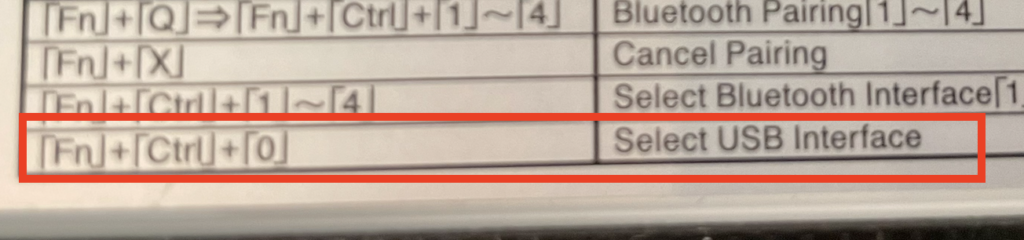
忘れたら、HHKBをひっくり返しましょう。
尊師スタイルでHHKBを使うときに最適な
「L字型ケーブル」

「尊師スタイル」とはノートPCのキーボードの上に外付けキーボードを載っけて使うスタイルのこと。
伝説的プログラマーであるリチャード・ストールマンが「尊師」と呼ばれ、そのような使い方をしていたことに由来します。
HHKBの打鍵にほだされ、取り憑かれた人間の指は、他のキーボードでタイプすること拒絶する。
だから、家だろうが出先だろうが、HHKBを使わないと気が済まなくなります。
出先まで脚の長いPCスタンドを持っていくのは重いし、カフェでそれをしようもんなら許容量を超えたの視線が注がれるから、出先でHHKBを使いたい場合、9割が尊師スタイルに行き着く。
しかし、「尊師スタイル×有線」の使い方には、難点があります。
それは、線がディスプレイに干渉すること。

僕がカフェで作業をするときは、すでに下調べをあらかた終えた記事を一気に書き進めるのが目的であることが多いから、BT接続で間に合っています。
電源スイッチを押すことも手間に感じないし、30分間キーを放っておくこともない。
ただ、もしあなたが「出先でも有線で尊師スタイルをしたい」、というなら、「L字型ケーブル」は必須になるでしょう。
タイプCの接続端子から伸びるケーブルはすぐさま直角90度に折れ曲がり、その後まっすぐ線を伸ばしていきます。
これなら、ディスプレイをうまく避けてくれる。
スタンドに乗せたPCで有線スタイルを取る場合であっても、L字で困ることはないので、HHKBに投資したい人は、買っておいて損はありません。
HHKBを有線接続しても、入力遅延することはある

有線接続するときに期待していたことの1つが、「入力遅延の解消」でした。
これは、基本1日の終わりにもシャットダウンせずに電源をつけっぱなしにしている僕が悪いのですが、たまにひどく入力遅延を感じるときがありました。
有線接続をすれば、この問題に永遠のサヨナラができると思っていました。
が、意外とそうでもなく。
遅延するときは遅延しますね。
そういうときは、従前どおり再起動して解決しています。
おわりに
万物は流転する
と言ったのは、古代ギリシャの哲学者、ヘラクレイトス。
諸行無常、変わらないものなど何もない。
これは「HHKBの使い方」にも当てはまります。
「BT接続かっこいい。有線ださい。でもHYBRIDが良いって言われてるから買う。」
購入経緯はこんな感じ。
僕はミーハーで浅はかです。
HHKB歴3年目にして、有線派に寝返った。
しかし、HHKBは、「なんかかっこいい」という入り口から入った愚者の、「やっぱり使い勝手が最優先…」というわがままも許してくれる。
なんて広い度量だろう。
母のようだ。
母なるHHKB。
キートップの付け替えも、キーマップ変更も、そのカスタマイズ性は、十人十色の「癖」を受け入れる。

HHKB、とりわけHybridタイプは、使えば使うほど、その魅力を発見できる。
たしかに打鍵感は気持ちいいけど、ちょっと慣れなくてタイプミスが連続する。うーん。手放しには賞賛できない。
でした。
しかし、そこで離別せず、使い続けてきて良かった。
何事も、焦ってはいけない。
また新たに、HHKBと僕の年表に、追記がなされました。
・2020年12月、Type-S墨購入
・2021年 3月、キートップを白に付け替え
・2022年 3月、2つに分裂
※非Type-Sを追加購入しただけ
・2023年 4月、角が生える
※ケーブル挿しただけ
また、やはりHHKBはフラッグシップモデルのHYBRIDタイプを買うべきだと思い知りました。
使用者の気が変わっても、柔軟に対応してくれるのは、HYBRID。
あなたも、ぜひ一度HHKBの有線接続を試してみてくださいね。